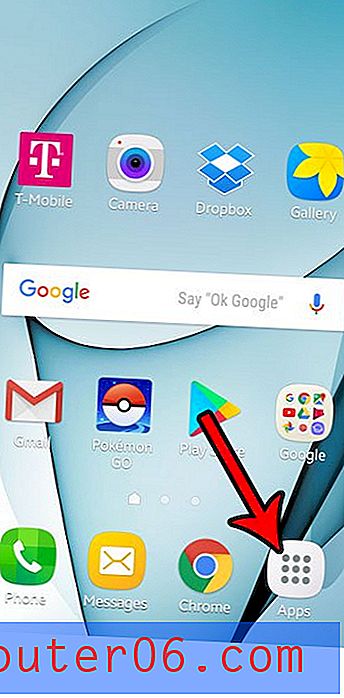Como inserir uma legenda da imagem no Word 2010
Última atualização: 10 de março de 2017
Ao adicionar uma legenda a uma foto no Word 2010, você pode fornecer aos leitores detalhes adicionais sobre uma imagem específica ou explicar por que essa foto é relevante para o restante das informações no documento. A legenda de uma foto também oferece a oportunidade de incluir informações adicionais que talvez você não consiga incluir no documento.
Muitas vezes, uma imagem em um documento pode falar por si mesma. Uma imagem em um artigo ou artigo geralmente é incluída devido à sua relevância para o assunto do documento, portanto, pode não ser necessária uma explicação. Mas, em outras situações, o objetivo da imagem pode não ser claro, e um trecho de dados extra, combinado à imagem, pode melhorar o documento. Mas aprender a inserir uma legenda de imagem no Word 2010 não é tão simples quanto você imagina, pois o método para fazer isso não está localizado nas outras configurações de imagem. Mas é possível inserir uma legenda de imagem em uma imagem em um documento do Word 2010 e você pode fazê-lo de uma maneira que seja melhor do que simplesmente digitar no espaço abaixo da página.
Como adicionar uma legenda a uma foto no Word 2010
O benefício de usar o utilitário de legenda da imagem no Word 2010, em oposição ao texto comum sob a imagem, é que a legenda é formatada de uma maneira que parece mais profissional, além de possuir várias predefinições para ajudá-lo a rotular suas imagens de forma consistente, se houver vários que requeiram uma legenda. Continue lendo para saber mais sobre como inserir e personalizar legendas de imagens no Word 2010.
Etapa 1: abra o documento que contém a imagem à qual você deseja adicionar uma legenda.
Etapa 2: role o documento e clique na imagem à qual deseja adicionar uma legenda.
Etapa 3: Clique na guia Referências na parte superior da janela.

Etapa 4: clique no botão Inserir legenda na seção Legendas da faixa de opções na parte superior da janela.
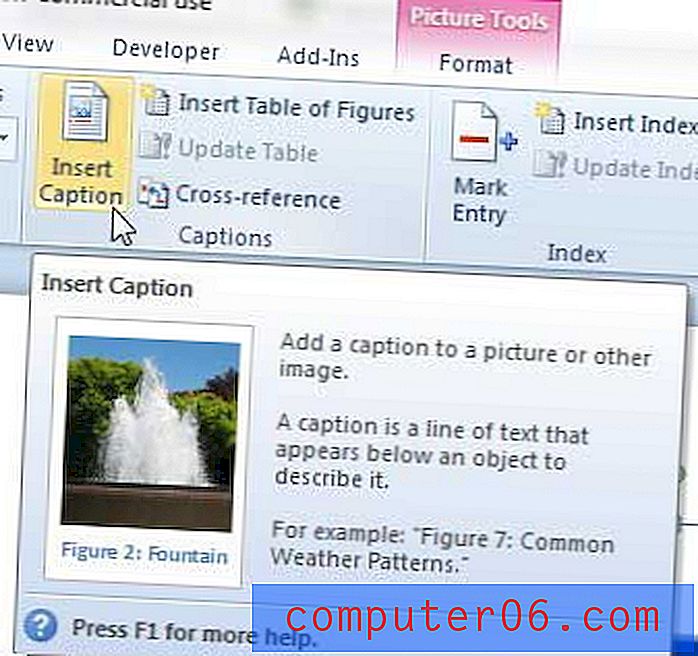
Etapa 5: digite o conteúdo da sua legenda no campo em Legenda na parte superior da janela e clique no botão OK .
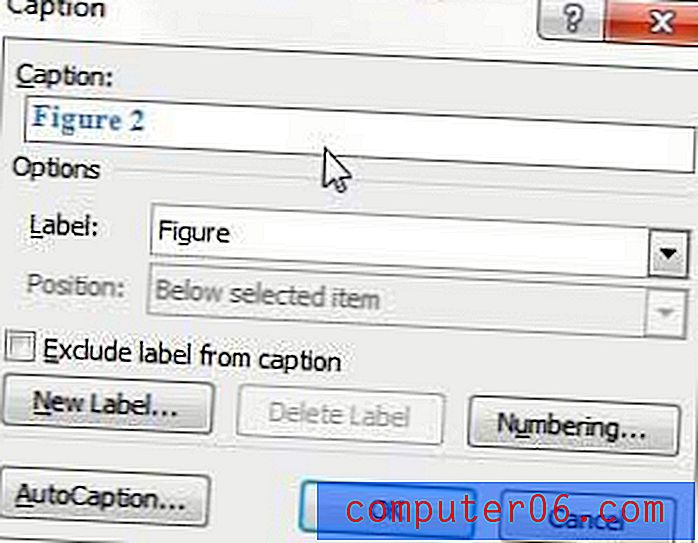
Observe que o Word incluirá automaticamente rótulos numerados consecutivamente antes da legenda adicionada manualmente. Se você não deseja incluir um rótulo, marque a opção à esquerda de Excluir rótulo da legenda . Você também pode modificar o próprio rótulo escolhendo uma opção no menu suspenso Rótulo e pode modificar o formato da numeração clicando no botão Numeração .
Se você não deseja incluir a etiqueta ou a numeração, você pode editar manualmente a legenda da imagem depois de inserida no documento.
Resumo - como legendar uma foto no Word 2010
- Clique na imagem para selecioná-la.
- Clique na guia References na parte superior da janela.
- Clique no botão Inserir legenda .
- Digite a legenda desejada no campo Legenda e clique no botão OK .
Sua foto está atualmente afetando negativamente o layout do documento? Aprenda a agrupar o texto em torno de uma figura no Word 2010 para fornecer uma imagem que pareça estar mais integrada ao documento.